在Na Windows 10 1809-opgradering, beperkte Wi-Fi-verbinding,Ongeïdentifiseerde netwerk sonder internettoegangprobleem?Skielike verlies van netwerk- en internetverbinding, 'n geel driehoek met 'n uitroepteken op die Wi-Fi- of Ethernet-ikoon?Baie gebruikers het probleme aangemeld,WiFi-verbinding maar geen internettoegang nie,Dit sê die verbinding is beperk, stel op hierdie punt die draadlose kaart terug, (Wifi aan/af) maak dit weer koppel en terug na normaal.Maar die probleem kom weer op, dit herhaal net elke uur, vir 'n paar uur.
Windows 10 wifi-verbindingsproblemeHoofsaaklik as gevolg van verkeerde netwerkkonfigurasie of bestuurderonversoenbaarheid tussen WiFi-adapter en Windows 10 1809.Die herstel van jou netwerkinstellings en die installering van die nuutste wifi-adapterbestuurdersagteware sal heel waarskynlik die probleem vir jou oplos.
Contents [show]
Los Windows 10 wifi-verbindingsprobleme op
- Probeer eers om te ontkoppel en weer aan die Wifi-netwerk te koppel,
- Herbegin alle netwerktoerusting, insluitend die router en jou rekenaar, om reg te stel as 'n tydelike fout die probleem veroorsaak.
- Indien gekonfigureer, deaktiveer sekuriteitsagteware (antivirus) en VPN tydelik.
- Maak ook 'n opdragprompt oop en tiknetsh wlan wys WLAN-verslagDruk Enter om 'n draadlose netwerkverslag te genereer, wat kan help om die probleem te diagnoseer of ten minste vir jou meer inligting te gee.
Begin die netwerkadapter-probleemoplosser
Windows 10 het 'n ingeboude netwerk diagnostiese hulpmiddel wat netwerk- en internetverbindingsprobleme op sy eie kan opspoor en oplos.Voordat u enige oplossings met die hand toepas, beveel ons aan dat u die netwerkadapter-foutsporingsnutsding gebruik en Windows die probleem self laat oplos.
Gebruik die volgende stappe om probleme op te los met netwerkadapters:
- Druk Windows + I-sleutelbordkortpad om oop te maakstel op.
- Klik "Opdatering en sekuriteit",dan Klik " Probleemoplossing".
- kies netwerk adapter, Klik dan Begin die probleemoplosser.
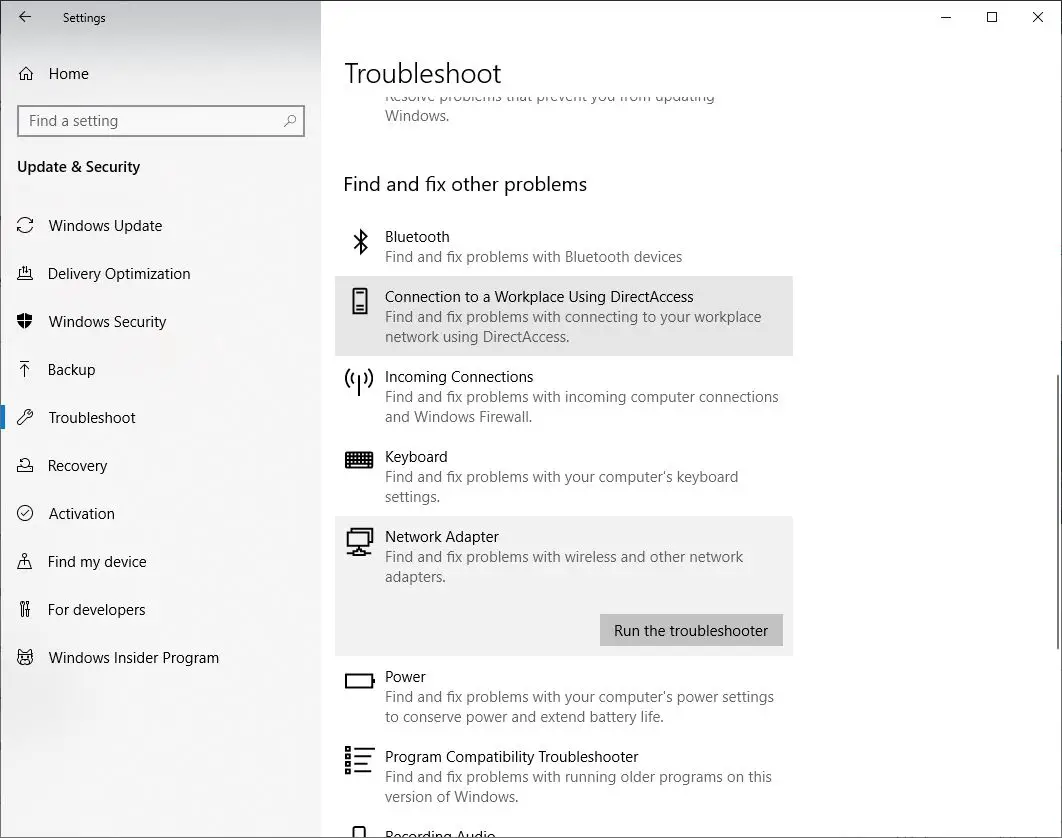
- Dit sal die netwerkadapter-probleemoplossing-opspringer oopmaak,
- Kies die netwerkadapter wat jy wil herstel, in hierdie geval, kies die radioknoppieWi-Fi, en klik dan op Volgende om voort te gaan met probleemoplossing.
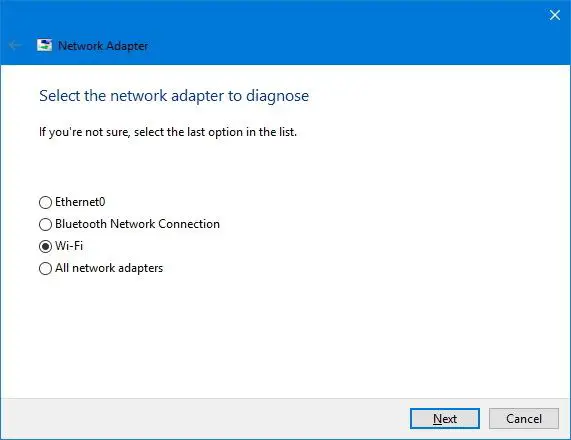
- Die probleemoplosser sal Wi-Fi-probleme op jou toestel vind en probeer regstel.
- Nadat die Windows-proses herbegin is, is voltooi,
- Maak nou jou webblaaier oop en probeer om aanlyn te koppel.
As alles na normaal terugkeer, is jy klaar.As dit steeds nie werk nie, probeer die volgende metode.
Stel om IP- en DNS-adresse outomaties te verkry
- Druk Windows + R, tik ncpa.cpl en klik OK,
- Dit sal die venster Netwerkadapters oopmaak,
- Regskliek hier op die WiFi-adapter en kies eienskappe,
- Kies Internet Protocol Weergawe 4, klik dan op Eienskappe,
- Kies nou die radioknoppie, Kry IP en kry outomaties DNS-bedieneradres.
- Klik OK en maak alles toe, maak nou 'n webblaaier oop en kyk of die probleem opgelos is.
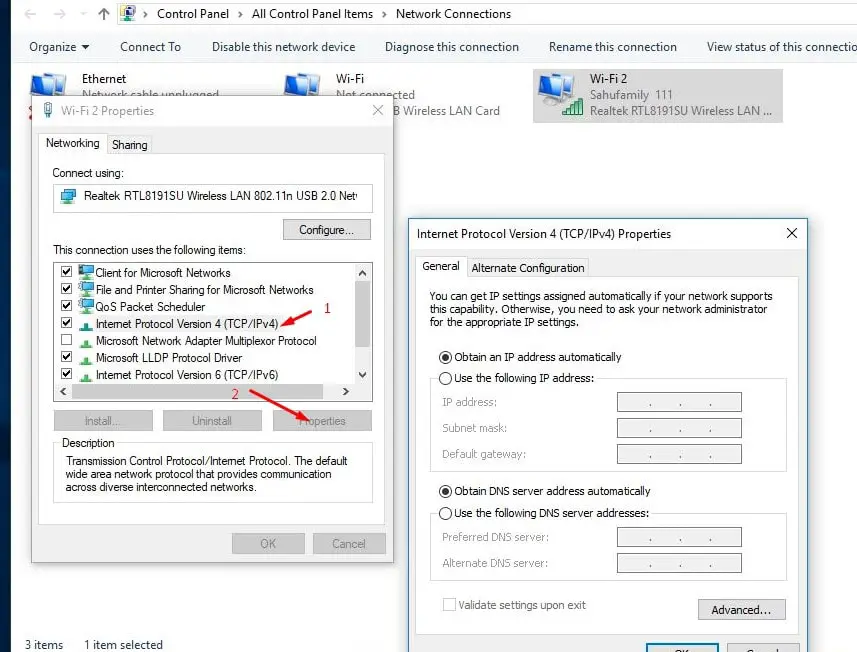
stel netwerkkonfigurasie terug
Dit is nog 'n effektiewe oplossing, wat waarskynlik byna alle netwerk- en internetverbindingsprobleme op Windows 10, 8.1 en 7 sal oplos.
Soek vir opdragprompt, regskliek en kies Begin as administrateur,
Tik die opdragte hieronder een vir een in die Command Prompt-venster en druk Enter na elke opdrag.
netsh Winsock herstel
netsh int IP herstel
ipconfig / release
ipconfig / flushdns
ipconfig / renew
ipconfig / registerdns
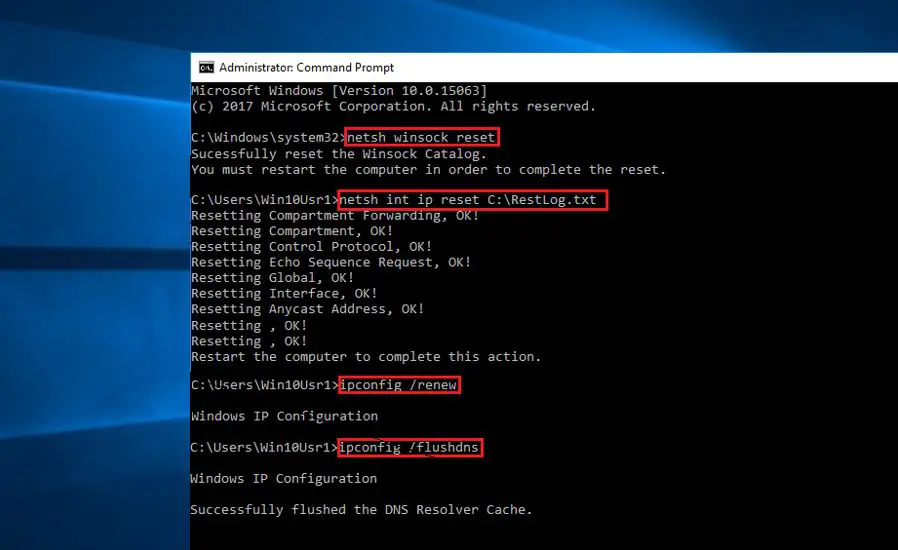
Dit is dit om die opdragprompt toe te maak en die venster weer te begin.Kyk nou of dit help om probleme met Wi-Fi-verbindings op te los Windows 10.
Stel die Wi-Fi-adapter heeltemal terug
Nog 'n effektiewe oplossing is om alle netwerkadapters te verwyder, weer te installeer en alle netwerkkomponente terug te stel na hul verstekinstellings, wat kan help met verskillende probleme met stadige spoed of om aanlyn te probeer koppel.
- 使用Windows + ekSleutelbord kortpaaieMaak die Instellings-toepassing oop,
- Klik Network & Internet, en klik dan Status.
- Blaai hier af en vind die netwerkterugstellingskakel soos in die prent hieronder getoon, klik daarop.
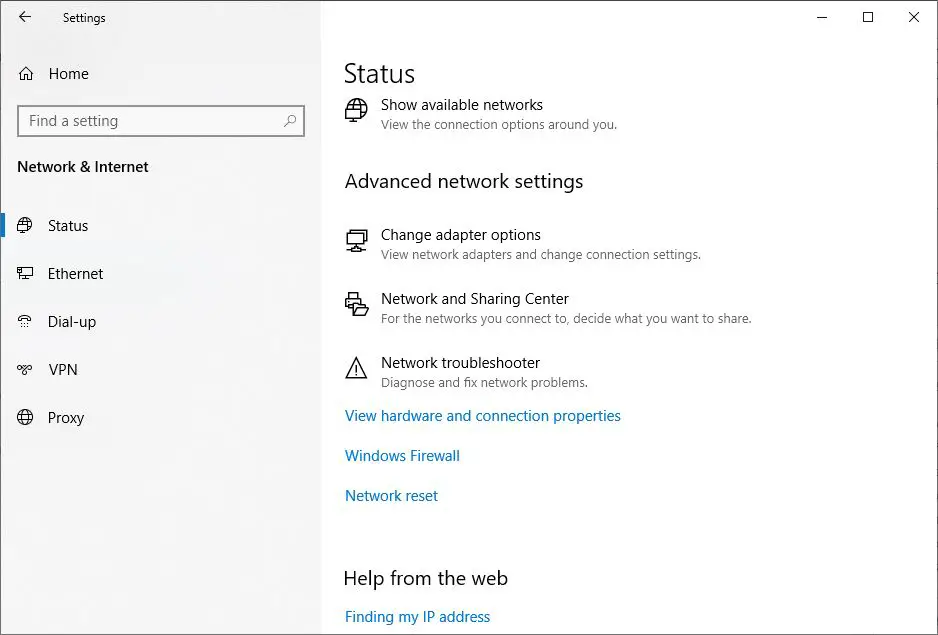
- 'n Nuwe netwerk-terugstelling Windows sal oopmaak
- Klik hier op die Stel nou terug-knoppie soos in die prent hieronder getoon om die netwerkadapterinstellings heeltemal terug te stel na verstek.
- Herbegin Windows daarna Om die veranderinge in werking te stel, maak nou seker dat die internet- of Wi-Fi-verbindingsprobleem opgelos is.
LET WEL: Na 'n netwerkterugstelling sal jy handmatig moet herkoppel aan enigeWi-Fi netwerk, wat dalk 'n wagwoord vereis.
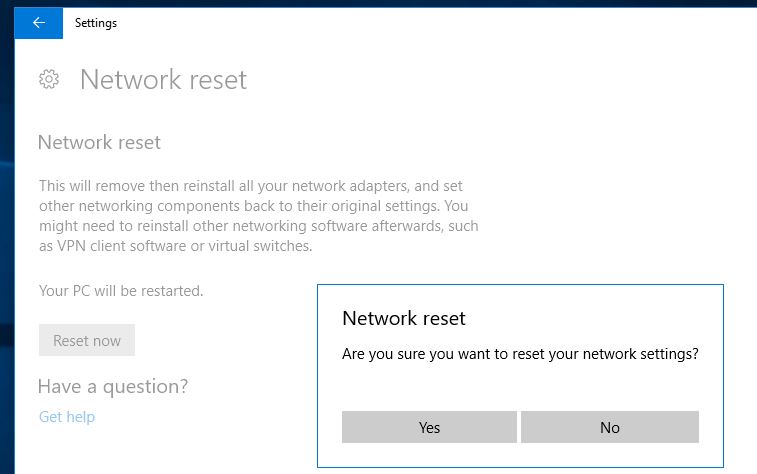
Dateer Wi-Fi-adapterbestuurders op
Jou WiFi-adapter se bestuurderlêer kan beskadig word, wat intermitterende verbindings en ander probleme veroorsaak.Die aflaai en installering van die nuutste bestuurderlêers behoort die ding te doen.
- Druk Windows + X om Toestelbestuurder te kies,
- Regskliek op jou netwerkadapter en kies Update Driver in die konteks kieslys.
- Kies "Soek outomaties vir opgedateerde bestuurdersagteware" en wag vir die proses om te voltooi.
- As geen bestuurder gevind word nie, gaan direk na die amptelike webwerf van jou netwerkadaptervervaardiger.
- Laai die drywer vir jou adaptermodel af en werk dit handmatig op.
Verander instellings in die Power Management-oortjie
Boonop word skootrekenaargebruikers aangeraai om die instellings op die Kragbestuur-oortjie te verander om probleme met WiFi-ontkoppeling op te los.
- Maak Toestelbestuurder oop en brei Netwerkadapters uit
- Regskliek op jou Wi-Fi-adapter en kies Eienskappe.
- Gaan hier na die Kragbestuur-oortjie en ontmerk die opsie Laat die rekenaar toe om hierdie toestel af te skakel om krag te bespaar.
- Klik Toepas, Ok en Herbegin vensters vir die veranderinge om in werking te tree.
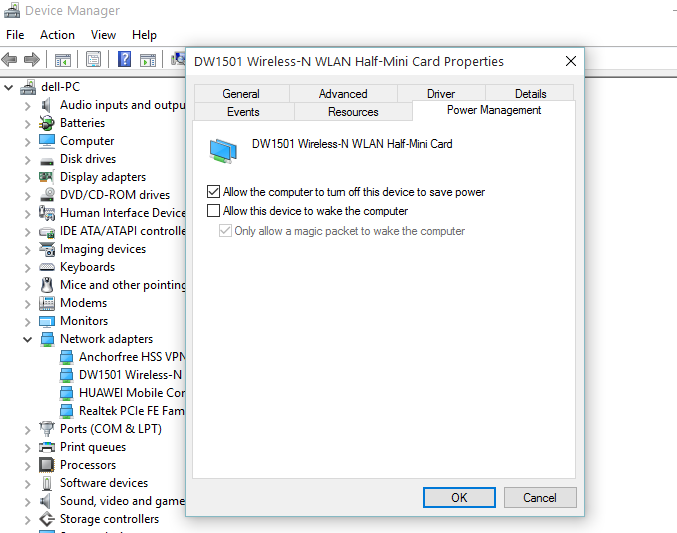
Dit is regstellingsop Windows 10 skootrekenaarsWi-Fi-verbindingproblemevan die beste oplossings.Vind jy dit nuttig?Laat weet ons in die kommentaar hieronder.

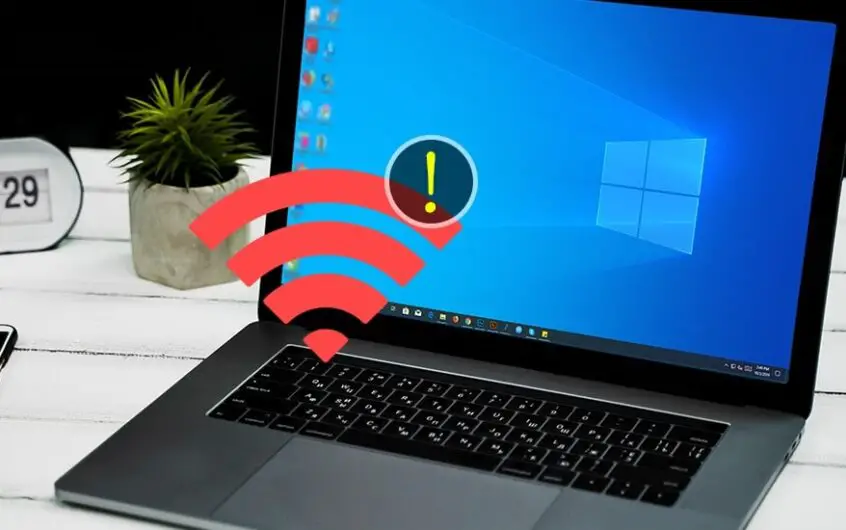




![[Vastgestel] Microsoft Store kan nie programme en speletjies aflaai nie](https://oktechmasters.org/wp-content/uploads/2022/03/30606-Fix-Cant-Download-from-Microsoft-Store.jpg)
![[Vastgestel] Microsoft Store kan nie programme aflaai en installeer nie](https://oktechmasters.org/wp-content/uploads/2022/03/30555-Fix-Microsoft-Store-Not-Installing-Apps.jpg)

